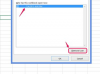Odpravite težave pri branju slabe pisave tako, da uporabnikom zagotovite obrazce PDF, ki jih lahko izpolnite.
Dokumentom PDF lahko dodate interaktivna polja, ki jih je mogoče izpolniti, in tako ustvarite obrazce, v katere lahko vnašajo vaši uporabniki. Namesto da bi morali obrazce natisniti in jih izpolniti ročno, jih lahko obiskovalci vašega spletnega mesta prenesejo in izpolnijo in vam jih vrnete tako, da jih natisnete in oddate, ali pa jih vrnete prek e-poštne priloge. Če že imate obrazec PDF, postopek njihovega izpolnjevanja traja le nekaj minut. Za izvedbo te naloge potrebujete Adobe Acrobat – ne samo Adobe Reader.
Korak 1
Odprite obrazec PDF v programu Acrobat. Kliknite orodje "Obrazec", ki je ikona, ki je videti kot dokument na vrhu pravokotnika s pikčasto črto. Nahaja se poleg gumba "T".
Video dneva
2. korak
Vnesite ime za polje, na primer »Ime«. To ime je samo za vašo uporabo in služi predvsem organizacijskemu namenu.
3. korak
Izberite vrsto polja za polje, ki ga je mogoče izpolniti. Prepričajte se, da ste izbrali ustrezno vrsto polja za vrsto vprašanja, ki ga zastavljate. Na primer, če je polje »Ime«, bi bila ustrezna izbira polja »Besedilo«. Po drugi strani pa, če je polje »Spol«, bi lahko bili ustrezni »Radijski gumbi«. Eksperimentirajte z različnimi vrstami polj obrazcev, da vidite, kaj počnejo v akciji.
4. korak
Spremenite obnašanje in videz obrazca. Na primer, lahko odstranite obrobe prek zavihka "Videz", omejite število znakov, ki jih je mogoče vnesti v obrazec prek zavihka »Možnosti« ali omogočite uporabnikom, da samodejno izvajajo izračune z vnesenimi podatki obrazca prek zavihka »Izračunaj«. Kliknite "V redu", da shranite spremembe.
5. korak
Kliknite na "Datoteka" in "Shrani kot", da shranite obrazec. Porazdelite ga svojim uporabnikom, da jim omogočite, da ga izpolnijo in natisnejo.
Nasvet
Za večjo uporabnost razmislite o dodajanju skripta na svoje spletno mesto, ki pošilja podatke po internetu.